Инструкция по настройке антенны,комплекта для 3G-4G интернета Для начала вам необходимо подключить антенну к USB Модему - в данной инструкции представлен модем HUAWEI E3372h. Накрутите один конец кабельной сборки на разъем антенны, а к другому концу кабеля прикрутите переходник 'Пигтейл'. Если у Вас антенна с технологией MIMO, то соответственно к ней подключается два кабеля, на фото антенны двух видов - MIMO и обычная.

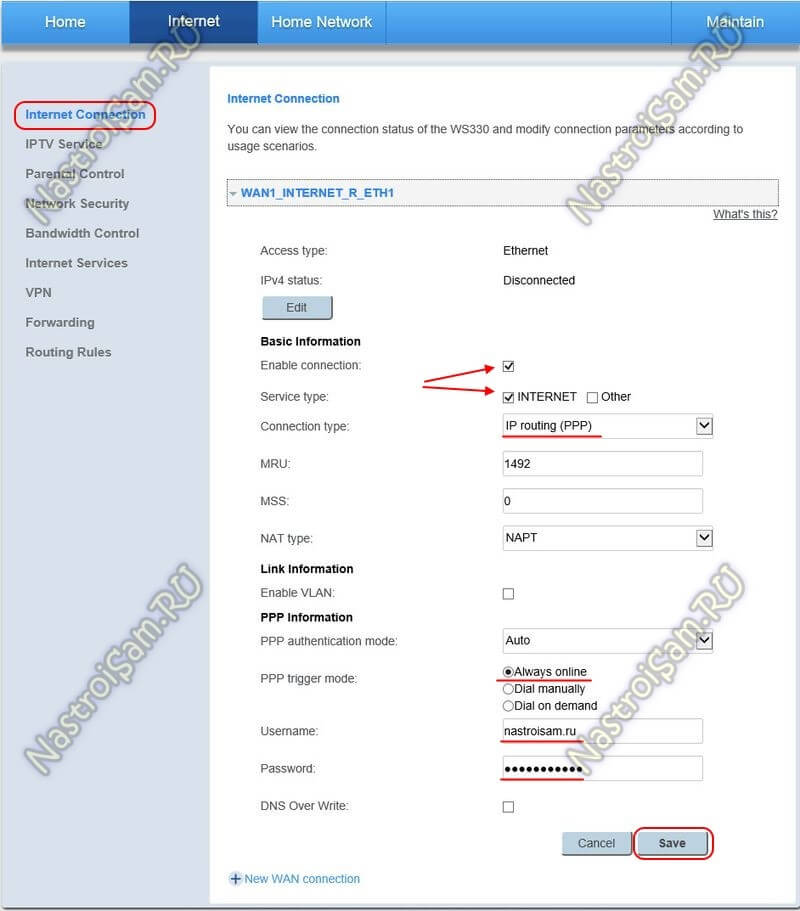
Если один выход то 'Пигтейл' необходимо вставлять в первый разъем USB Модема ( первый от USB штекера ). Далее, после того как Вы вставите симкарту в USB Модем и подключите его к компьютеру Вам нужно открыть любой веб браузер и ввести в адресной строке вот этот адрес: 192.168.8.1, далее жмем 'Перейти' и попадаем в веб интерфейс USB Модема, который вы вставили в свой компьютер. Так как у Вас нет дорогостоящего прибора 'Анализатор спектра', то мы будем настраивать антенну с помощью внутреннего Веб интерфейса USB Модема. Нажмите кнопку 'Настройка'.
Далее кнопку 'Система'. Диевский теоретическая механика учебник. И последнюю 'Информация об устройстве'.

После всех действий, приведенных на картинках выше, вы попали в меню где можно следить за изменением значения RSSI. Далее Вы медленно поворачиваете антенну в разные стороны и в какой стороне значение RSSI меньше то именно туда и необходимо направлять антенну при ее установке. Данные манипуляции необходимо проводить с симкартами разных операторов, так как в разных местах качество мобильного интернета у разных операторов может значительно отличаться. Для получения наиболее быстрого и стабильного интернета антенну необходимо поднять как можно выше!!! Если у вас комплект с Wi-Fi роутером: После того как Вы по инструкции выбрали нужное направление для антенны и закрепили ее Вам необходимо ее подключить к Wi-Fi роутеру и соответственно настроить сеть Wi-Fi - в нашем случае используется Wi-Fi роутер ZyXEL Keenetic. Вставьте USB-модем в USB разъем на Wi-Fi роутере: Подключите питание к Wi-Fi роутеру и подождите примерно минуту пока он загрузится и после этого подключите к Wi-Fi роутеру свой компьютер через Патчкорд: Откройте на компьютере любой веб браузер и наберите в адресной строке адрес Wi-Fi роутера - 192.168.1.1, после ввода адреса Вы попадете в веб интерфейс Wi-Fi роутера где Вам будет предложено сменить пароль роутера - меняем пароль и заново авторизуемся. Далее роутер может Вам предложить обновиться, но этого делать не надо, так как через мобильный интернет прошивка может скачатся с ошибками и роутер выйдет из строя.
Инструкцию с2000-би. Нажмите на кнопку 'Веб-конфигуратор' и зайдите во вкладку 'Настройка Wi-Fi', меняем название сети Wi-Fi и пароль, жмем 'Применить'. После всех этих манипуляций у Вас должна появиться сеть Wi-Fi с Вашим названием и к которой Вы можете подключиться используя свой пароль.
Главная > Инструкции > Настройка интернета на устройствах Huawei — инструкция. Настройка интернета на устройствах Huawei — инструкция. Каждый владелец смартфона испытывает потребность в доступе к интернету для того, чтобы проверить свою почту, узнать последние новости, прогноз погоды и так далее. Сегодня мы расскажем Вам как настроить интернет на смартфонах Huawei и Honor. Что бы вручную настроить Интернет-соединение нужно следовать следующим пунктам: Следуем в меню настроек и находим пункт «Беспроводные сети». Выбираем пункт «Мобильная сеть» и жмем на «Точка доступа APN».
Как Настроить Интернет Эксплорер
- При наличии пошаговых руководств, настройка модема Huawei HG532E не представит больших сложностей даже новичкам. Ниже представлены подробные инструкции о том, как настроить устройство и правильно ввести его в эксплуатацию. Краткое описание и технические характеристики. Процедура быстрой настройки. Ручной ввод параметров. В адресной строке любого интернет-обозревателя напечатать «192.168.1.1» и щелкнуть «Ввод»; Затем в отобразившемся окошке авторизации в обе строки (имя и код доступа) напечатать «admin» и кликнуть «Ok»; Далее кликнуть быстрая настройка и ввести имя и код доступа, указанные в контракте абонента с поставщиком услуг связи.
- Nov 29, 2014 - Подробная инструкция по настройке роутера Huawei. На этом настройка доступа к Интернету закончена, остаётся только.